iPadをデジタルサイネージにつないでみよう

「デジタルサイネージ」と言うとちょっと難しそうなイメージがありますが、「モニター」と言えばイメージがかなり変わってくると思います。実はデジタルサイネージとは配信システムを含めた総称であり、モニター部分に関してはテレビやパソコンのモニターと大して変わりません。もちろん細かな違いはありますが。
ここ最近はデジタルサイネージを朝礼やミーティングで活用したり、イベント会場でアプリを大画面で映し来場者にアピールするなど、タブレットやスマートフォンの画像をモニターにミラーリングする方法が盛んに行われています。タブレットやスマートフォンは一人で見るには十分なのですが、大勢の人が一斉に見ることができません。デジタルサイネージのような大型モニターにミラーリングすることで多数の人が一斉に情報を共有できるという点がメリットです。
今日はiPadを使って実際にデジタルサイネージモニターにミラーリングしてみます。今回は有線で安定した画像配信を行います。
用品を揃える
それではミラーリングに必要な用品をご案内します。
モニター
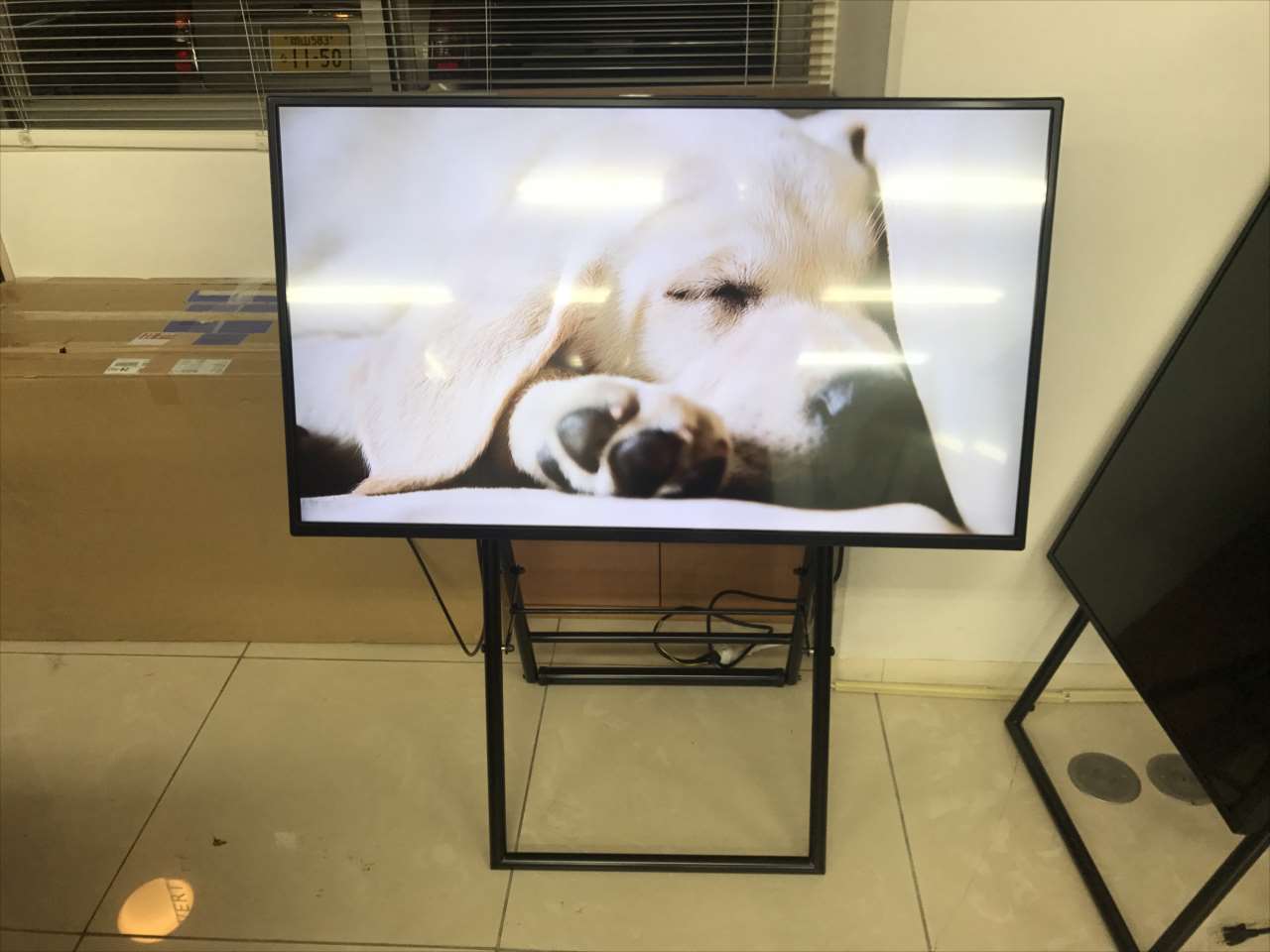
屋内で使用する場合はテレビやPCモニターが代用できます。屋外の場合は必ず屋外用モニターを使いましょう。
iPad
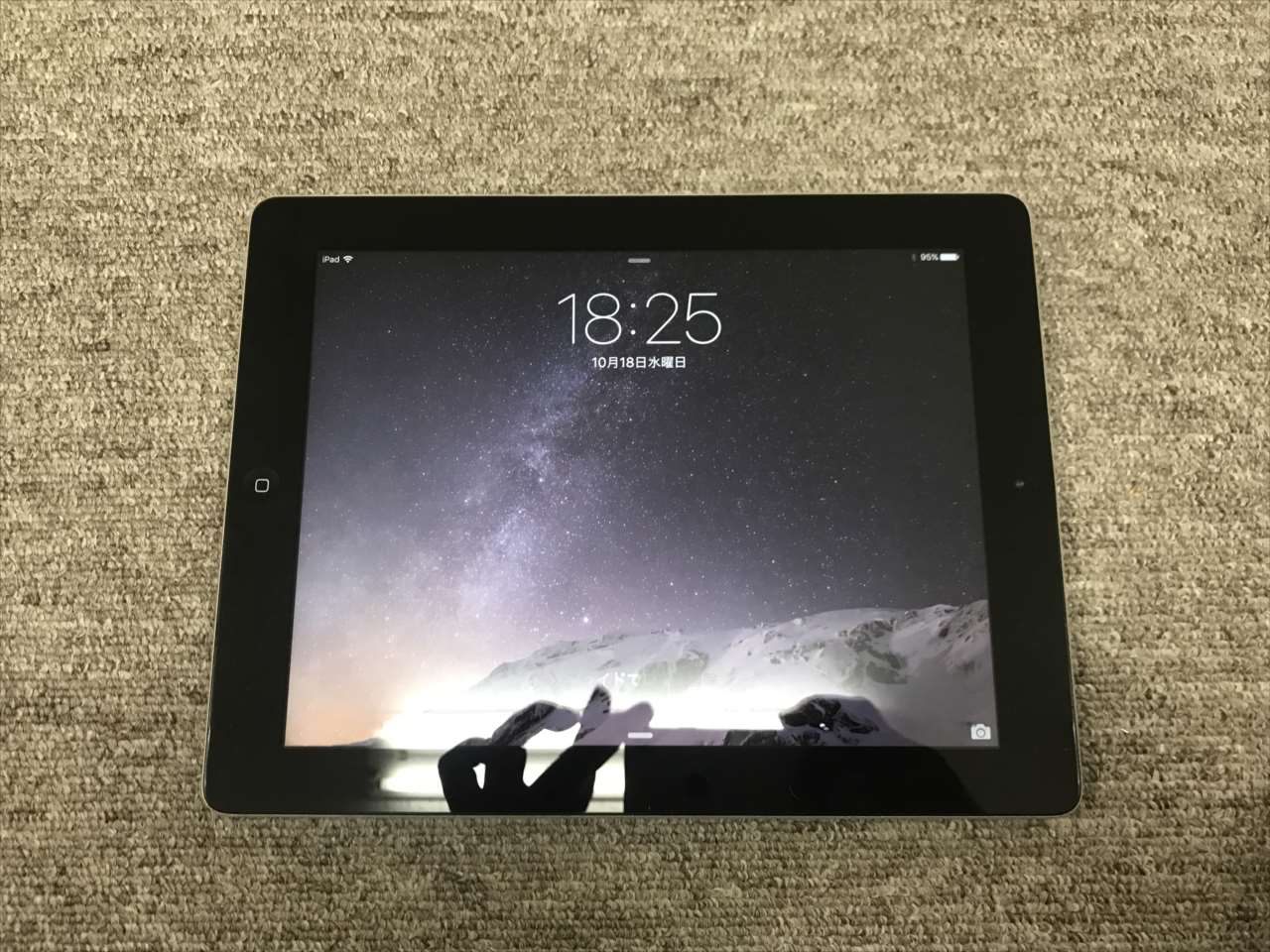
特に機種は限定されません。お手持ちのiPadで対応可能です。
変換コネクタ

iPad専用のHDMI変換ケーブルです。家電量販店やPCショップでも手に入ります。価格は4,000円前後です。
HDMIケーブル

長めのものを用意しましょう。あまり短いと操作がしづらくなります。
モニターにつないでミラーリングする
必要なものが揃ったら配線していきます。iPadに変換コネクタを挿し、変換コネクタのHDMIポートにHDMIケーブルをつなぎます。

もう片方のHDMI端子をモニター側のHDMI入力ポートに接続します。
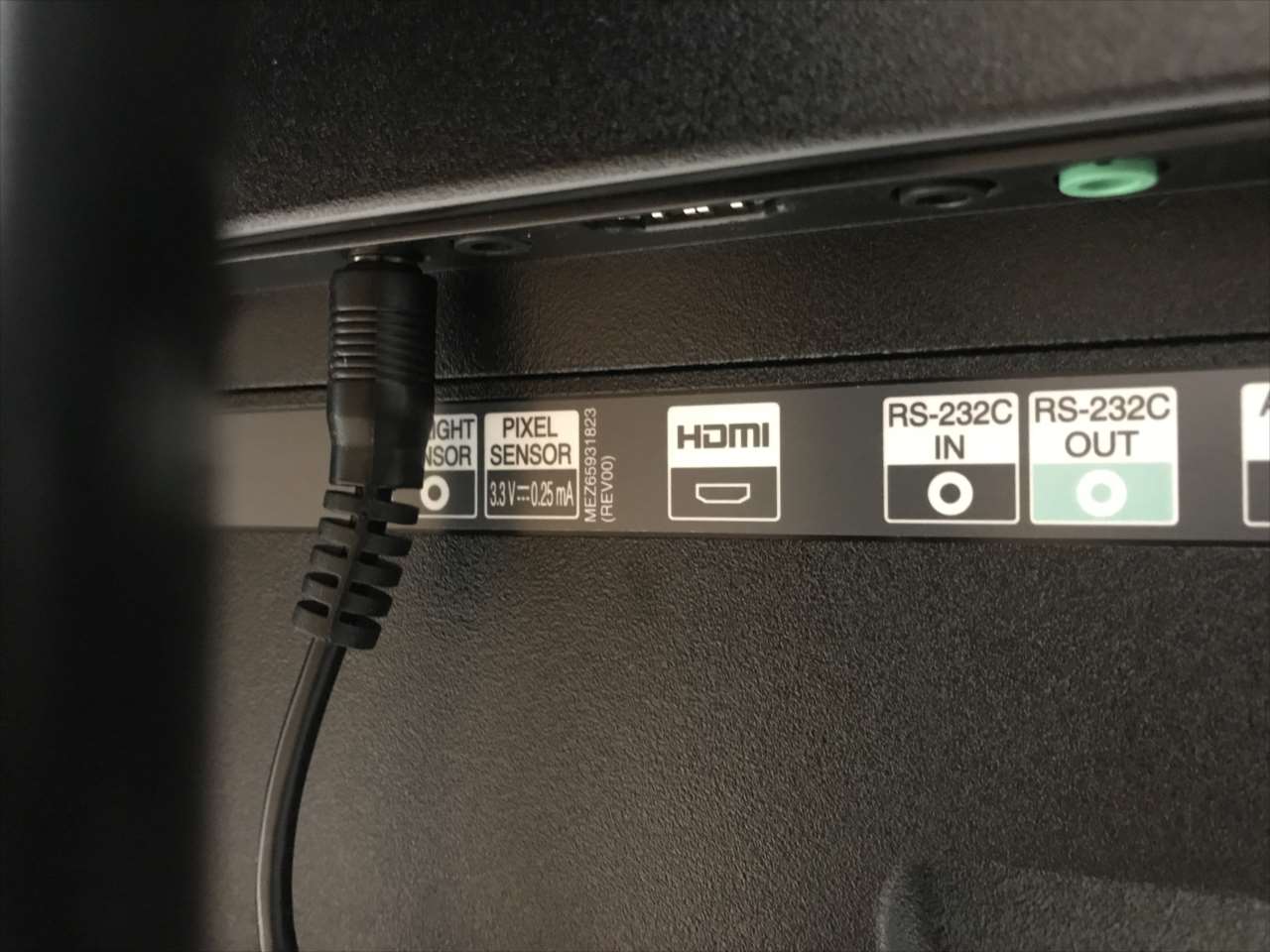

次にモニター側の設定です。iPadが接続されているポートを選択します。
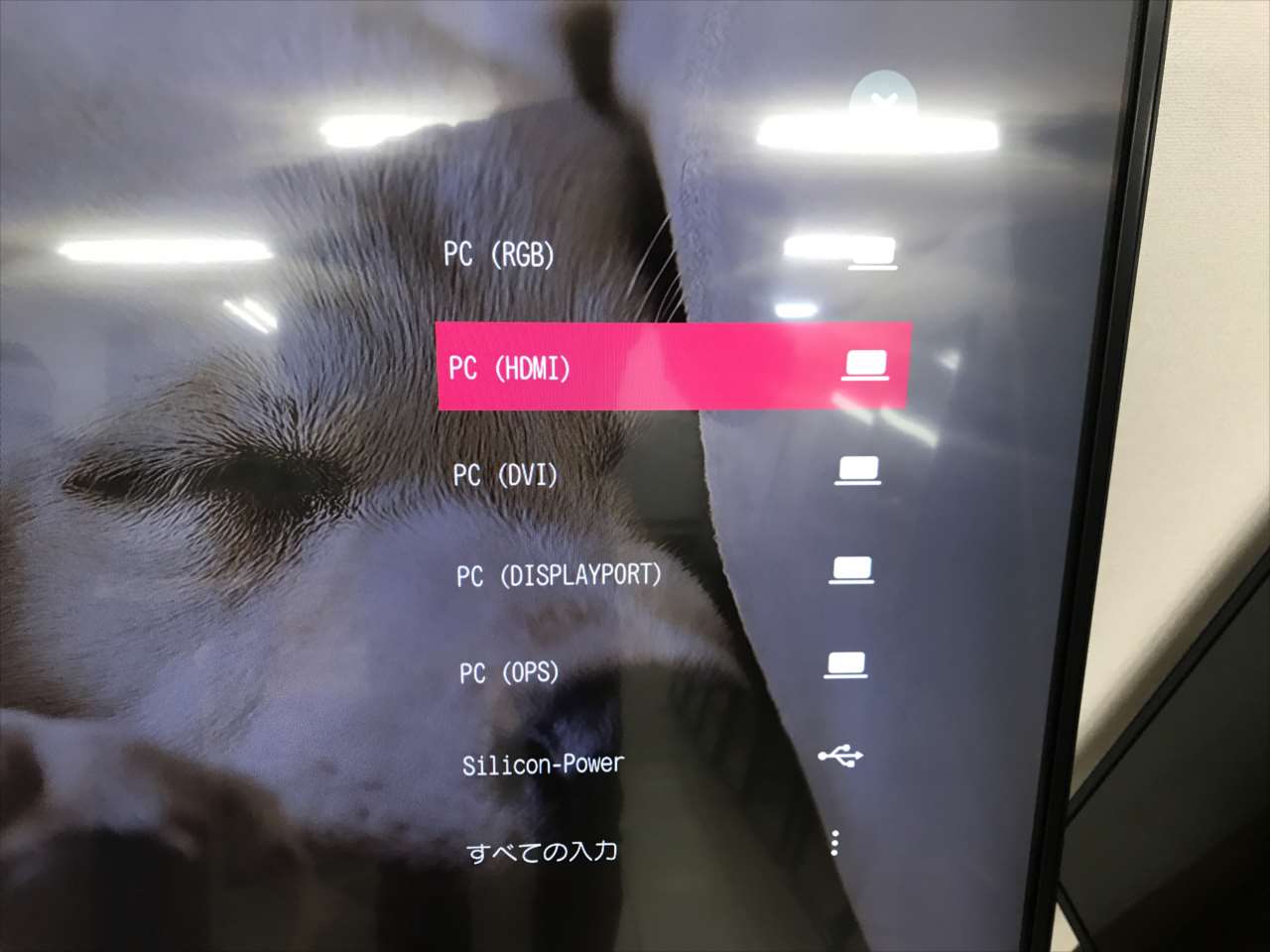
iPadを起動します…すると

iPadの画面がそのままモニターに反映されます。

カメラもちゃんとミラーリングされます。
ここで押さえておきたいのは、全画面表示できないということです。モニターに黒いブランクスペースができてしまいます。これは画面比率の問題で、一般的なモニターは16:9を採用しているためiPadの4:3と相違があるためです。よって画面サイズに比べ画像が小さく表示されてしまうため、ミラーリングを主目的とする場合は大きめのモニターを用意することをおすすめします。
皆で共有したいデータをタブレットやスマートフォンに保存し、大画面でミーティング時に共有したり、ダウンロードしたアプリケーションを大画面に映し、多数の方にアピールするなどその活用法が注目されています。








